SolidWorks 输入和修复模型
SolidWorks工作中的重建命令
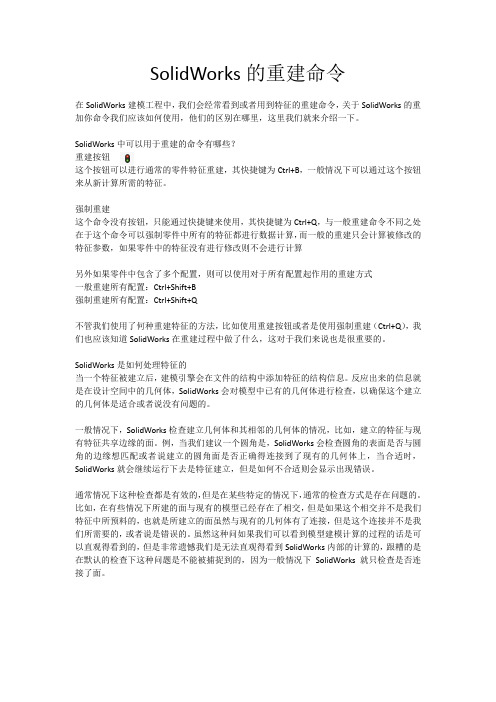
SolidWorks的重建命令在SolidWorks建模工程中,我们会经常看到或者用到特征的重建命令,关于SolidWorks的重加你命令我们应该如何使用,他们的区别在哪里,这里我们就来介绍一下。
SolidWorks中可以用于重建的命令有哪些?重建按钮这个按钮可以进行通常的零件特征重建,其快捷键为Ctrl+B,一般情况下可以通过这个按钮来从新计算所需的特征。
强制重建这个命令没有按钮,只能通过快捷键来使用,其快捷键为Ctrl+Q,与一般重建命令不同之处在于这个命令可以强制零件中所有的特征都进行数据计算,而一般的重建只会计算被修改的特征参数,如果零件中的特征没有进行修改则不会进行计算另外如果零件中包含了多个配置,则可以使用对于所有配置起作用的重建方式一般重建所有配置:Ctrl+Shift+B强制重建所有配置:Ctrl+Shift+Q不管我们使用了何种重建特征的方法,比如使用重建按钮或者是使用强制重建(Ctrl+Q),我们也应该知道SolidWorks在重建过程中做了什么,这对于我们来说也是很重要的。
SolidWorks是如何处理特征的当一个特征被建立后,建模引擎会在文件的结构中添加特征的结构信息。
反应出来的信息就是在设计空间中的几何体,SolidWorks会对模型中已有的几何体进行检查,以确保这个建立的几何体是适合或者说没有问题的。
一般情况下,SolidWorks检查建立几何体和其相邻的几何体的情况,比如,建立的特征与现有特征共享边缘的面。
例,当我们建议一个圆角是,SolidWorks会检查圆角的表面是否与圆角的边缘想匹配或者说建立的圆角面是否正确得连接到了现有的几何体上,当合适时,SolidWorks就会继续运行下去是特征建立,但是如何不合适则会显示出现错误。
通常情况下这种检查都是有效的,但是在某些特定的情况下,通常的检查方式是存在问题的。
比如,在有些情况下所建的面与现有的模型已经存在了相交,但是如果这个相交并不是我们特征中所预料的,也就是所建立的面虽然与现有的几何体有了连接,但是这个连接并不是我们所需要的,或者说是错误的。
SOLIDWOKES高级曲面教程

SolidWorks 2007
高级教程:高级曲面
目录 高级曲面
1 2 理解曲面 曲面入门
3
4 5 6
实体-曲面混合建模
修补与编辑输入的几何体 高级曲面建模 接合与修补
7
主模型技术
第 1 章
理解曲面
第1章 内容要点
• 理解实体与曲面的异同点
• 创建拉伸曲面与平面
• 剪裁曲面与解除剪裁曲面 • 缝合曲面 • 由曲面生成实体 • 在实体或曲面中删除面
• 在填充曲面、放样曲面以及边界曲面中设置曲 率连续
• 通过剪裁及再建几何体修补模型面
• 有效地利用相切
• 使用自由形(任意多边形)特征
第6章 练习
• 练习 6-1 边角融合
• 练习 6-2
修补零件
• 练习 6-3
自行车架
第 7 章
主模型技术
第7章 内容要点
• 由曲面主模型创建与传递更改 • 由实体主模型创建与传递更改 • 在塑料消费产品中添加不同的共性特征
• 从其他数据源输入实体和曲面几何体 • 使用【输入诊断】命令来诊断与修复输入几何 体中存在的问题 • 使用曲面建模技术手动修复与编辑输入的几何 体
第4章 习
• 练习 4-1 输入诊断
• 练习 4-2
使用输入的曲面与替换面
• 练习 4-3
使用曲面创建实体
第 5 章
高级曲面建模
第5章 内容要点
• 理解 NURBS 曲面以及 ISO-参数(U-V)曲线的 属性
• 熟悉常见的曲面类型
• 了解典型的曲面建模操作模式
第1章 练习
• 练习1-1 剪裁曲面
• 练习1-2 剪裁与缝合
SolidWorks模具设计教程
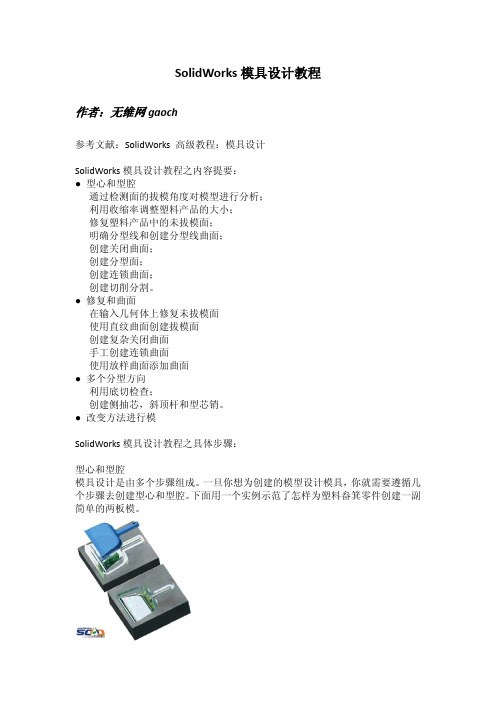
SolidWorks模具设计教程作者:无维网gaoch参考文献:SolidWorks 高级教程:模具设计SolidWorks模具设计教程之内容提要:●型心和型腔通过检测面的拔模角度对模型进行分析;利用收缩率调整塑料产品的大小;修复塑料产品中的未拔模面;明确分型线和创建分型线曲面;创建关闭曲面;创建分型面;创建连锁曲面;创建切削分割。
●修复和曲面在输入几何体上修复未拔模面使用直纹曲面创建拔模面创建复杂关闭曲面手工创建连锁曲面使用放样曲面添加曲面●多个分型方向利用底切检查;创建侧抽芯,斜顶杆和型芯销。
●改变方法进行模SolidWorks模具设计教程之具体步骤:型心和型腔模具设计是由多个步骤组成。
一旦你想为创建的模型设计模具,你就需要遵循几个步骤去创建型心和型腔。
下面用一个实例示范了怎样为塑料畚箕零件创建一副简单的两板模。
1. 拔模分析为了创建可以实现注塑的模具, 塑料产品必须被设计和拔模正确才能从围绕在周围的模具中顶出。
要对模型产品进行拔模分析,使用拔模分析命令有助于发现拔模和设计的错误。
对前视面进行向上拔模分析。
来看看各分析面的含义:跨立面:是横跨分型线的面。
用户必须把跨立面分割成两块以分开模具的表面。
跨立面可以通过跨立面命令手工处理或者通过单击分型线命令中的分割面选项自动完成。
正陡面:这些表面中包含部分拔模量不够的区域。
如果整个面的拔模量都不够,它将被归类为【需要拔模】。
这些面能在模具中的正侧找到。
负陡面:这些表面包含部分拔模量不够的区域。
这些面能在模具中的负侧找到。
2. 调整收缩率模具上产品型腔部分的加工要略微比从模具中生产出来的塑料件大些。
这样做是为了补偿高温的被顶出的塑料件冷却后的收缩率。
在通过塑料产品创建模具之前,模具设计者需要放大塑料产品来解决收缩率。
不同的材料,收缩率也是不同的,SolidWorks用比例缩放命令在解决这个问题。
这个零件我们以ABS材料来做,5%的收缩率。
3. 确定分型线分型线是注塑类塑料产品中型腔与型心曲面中相互接触的边界。
solidworks曲面圆球
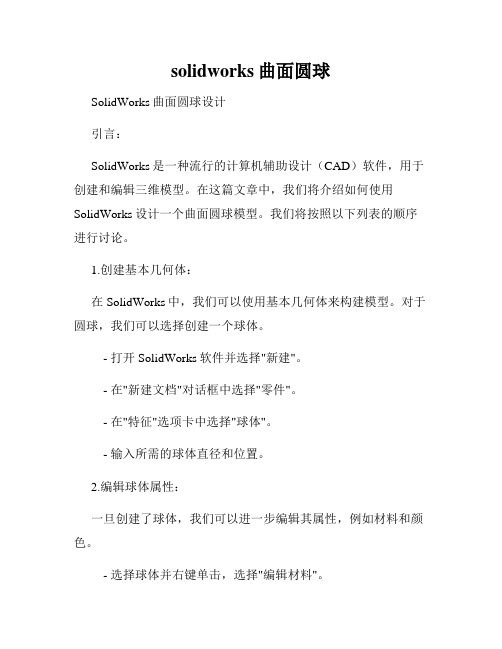
solidworks曲面圆球SolidWorks曲面圆球设计引言:SolidWorks是一种流行的计算机辅助设计(CAD)软件,用于创建和编辑三维模型。
在这篇文章中,我们将介绍如何使用SolidWorks设计一个曲面圆球模型。
我们将按照以下列表的顺序进行讨论。
1.创建基本几何体:在SolidWorks中,我们可以使用基本几何体来构建模型。
对于圆球,我们可以选择创建一个球体。
- 打开SolidWorks软件并选择"新建"。
- 在"新建文档"对话框中选择"零件"。
- 在"特征"选项卡中选择"球体"。
- 输入所需的球体直径和位置。
2.编辑球体属性:一旦创建了球体,我们可以进一步编辑其属性,例如材料和颜色。
- 选择球体并右键单击,选择"编辑材料"。
- 在材料编辑器中,选择所需的材料。
- 按需更改球体颜色。
3.创建曲面特征:为了使球体看起来更加真实和逼真,我们可以添加一些曲面特征。
- 选择球体并右键单击,选择"编辑外观"。
- 在"外观特征"对话框中选择"曲面贴花"选项。
- 选择所需的曲面贴花并将其应用于球体表面。
4.调整球体细节:如果需要,我们可以进一步调整球体的细节,以获得更精确的设计。
- 使用"修剪"和"平面分割"工具来调整球体的形状。
- 使用"放大"和"缩小"工具来改变球体的大小。
- 使用"倒角"和"圆角"工具来添加平滑的边缘。
5.分析并修复模型:在设计过程中,我们需要分析模型并修复任何错误或问题。
- 使用SolidWorks的"分析工具"来检查模型的完整性和几何特性。
- 使用"修复模型"工具来修复任何错误,例如封闭的边缘或重叠的面。
SolidWorks模型修复与优化的最佳实践
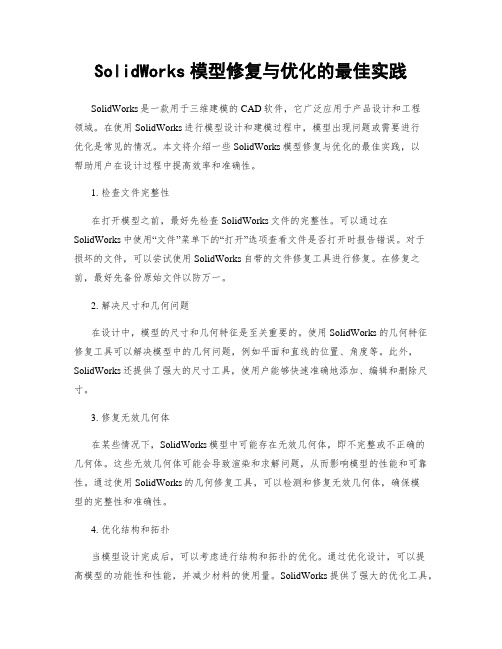
SolidWorks模型修复与优化的最佳实践SolidWorks是一款用于三维建模的CAD软件,它广泛应用于产品设计和工程领域。
在使用SolidWorks进行模型设计和建模过程中,模型出现问题或需要进行优化是常见的情况。
本文将介绍一些SolidWorks模型修复与优化的最佳实践,以帮助用户在设计过程中提高效率和准确性。
1. 检查文件完整性在打开模型之前,最好先检查SolidWorks文件的完整性。
可以通过在SolidWorks中使用“文件”菜单下的“打开”选项查看文件是否打开时报告错误。
对于损坏的文件,可以尝试使用SolidWorks自带的文件修复工具进行修复。
在修复之前,最好先备份原始文件以防万一。
2. 解决尺寸和几何问题在设计中,模型的尺寸和几何特征是至关重要的。
使用SolidWorks的几何特征修复工具可以解决模型中的几何问题,例如平面和直线的位置、角度等。
此外,SolidWorks还提供了强大的尺寸工具,使用户能够快速准确地添加、编辑和删除尺寸。
3. 修复无效几何体在某些情况下,SolidWorks模型中可能存在无效几何体,即不完整或不正确的几何体。
这些无效几何体可能会导致渲染和求解问题,从而影响模型的性能和可靠性。
通过使用SolidWorks的几何修复工具,可以检测和修复无效几何体,确保模型的完整性和准确性。
4. 优化结构和拓扑当模型设计完成后,可以考虑进行结构和拓扑的优化。
通过优化设计,可以提高模型的功能性和性能,并减少材料的使用量。
SolidWorks提供了强大的优化工具,例如拓扑优化、参数化优化和重量优化,可以帮助用户在设计过程中自动找到最佳方案。
5. 减少零件数量和复杂度在设计中,减少零件数量和复杂度有助于提高产品的制造效率和装配速度。
通过将多个零件合并为一个,可以减少装配时间和成本。
使用SolidWorks的组件合并工具可以将多个零件合并为一个,提高设计效率和减少错误。
6. 删除不必要的特征和几何体在进行模型修复和优化时,应删除不必要的特征和几何体。
solidworks技巧

1通过单击”插入/模型项目“将一个模型中参考几何输入到工程图。
2要将零部件移动到子装配体中,将至拖动并丢放至featuremanager设计树的子装配体中。
要将零部件重组顺序到子装配体以下,当拖动零部件时按住alt键3可移动工程图上的所有实体(注释、草图实体、工程视图等)。
从featuremanage 设计树顶层工程图图版中的快捷键菜单选择”移动“指令。
4可控制以试图显示的模型的相对距离。
对于以视图显示的模型,选择视图-修改-透视图。
选择一大于1或小于1的观察位置。
小于1的数值会产生逼真效果5可检查面的曲率。
用右键单击一个面然后选择曲率。
冷色(黑紫蓝)表示低曲率(低平)。
热色(红绿)表示高曲率6可生成从圆柱或圆锥模型中展开的钣金零件。
与圆柱体相连的所有边线都必须相切7可生成分割的featuremanage设计树。
抓住featuremanage顶部的灰色杠然后往下拖动8当你将文件输入进solidworks后,你可运行“输入诊断”来找出任何坏的面或边线。
输入诊断经常能够修复这些错误或者将之清除9可在solidworks草图或工程图(仅指草图实体)中分割园、弧、椭圆或样条曲线10当旋转带透明面的零部件时,可通过在“工具-选项-系统选项-性能”中消除选择“动态视图模式高品质”来提高性能11可使注释和工程视图相连接(他们将移动以保持与工程视图相对应的位置)。
双击视图将之锁焦。
此将使视图保持激活,及时当光标移动到其他工程视图上12可按空格键来显示视图定向对话框13当添加尺寸时,右键单击可锁定尺寸的方向(角度向内/向外或水平/垂直/平行)。
然后您可拖动数值将文字放置在您需要的地方而不改变方向14可在solidworks中给方程式添加评论。
当您在编辑方程式对话框时,在评论开始处使用记号(单引号)。
此引号后的任何内容将被方程式计算所忽略15如果将选项“没选一个命令仅一次有效”选定,你仍可以双击一工具来多次使用命令16可使用列标题sprp@<自定义属性名称>给系列零件设计表添加配置特定的自定义属性17可使用隐藏/显示实体来控制文件大小。
solidworks快捷键及Ctrl、Alt、Shift和Tab的使用技巧知识分享

旋转零件或装配体–使用鼠标中间按键来拖动。
缩放所有类型的文件-按住Shift键并使用鼠标中间按键来拖动。
另外常用:
撤消Ctrl+Z,
重做Ctrl+Y(即反撤销,不是在每个情况下都可以,自己试一试)
剪切Ctrl+X
删除Delete
加选Ctrl+单击(重复单击即可减选,Shift+单击也可以加选,但不能减选!)
串选随时右键...可看到
选择中点同串选
复制Ctrl+V,或按住Ctrl移动草图实体!
不得不说的几个Solidworks快捷键:Ctrl、Alt、Shift和Tab。
在windows系统中Ctrl、Alt、Shift和Tab是很常用的重要性的功能键,在solidwoks中也是如此。一定要善于使用solidworks的这几个快捷键,事半功倍的说!
如果你是用模型项目功能生成的工程图尺寸,如何移动尺寸?
你发现有一个尺寸放到另一个视图更合适,你只需要按住shift,将该尺寸拖过去即可。
工程图中如何添加一条没有约束关系的草图线?
软件总是自动捕捉一些我们其实不想要的几何关系,怎么办?按住Ctrl键,所有的捕捉关系都暂时不起作用了。此外,在生成剖面视图时,按住Ctrl键,可以解除视图和父视图的对齐关系(其实生成任何视图的时候按住Ctrl都可以解除对齐关系)
保存Ctrl+S
打印Ctrl+P
浏览最近文档R
撤销Ctrl+Z
恢复Ctrl+Y
重复上一命令Enter
剪切Ctrl+X
复制Ctrl+C
运用solidworks修复破面的方法详解
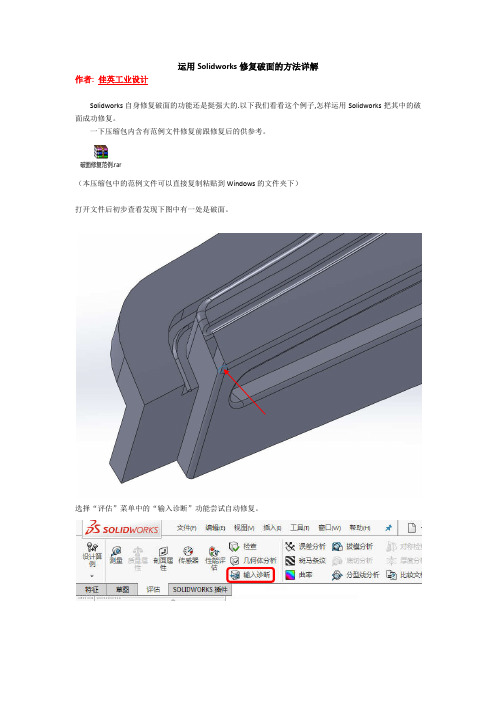
运用Solidworks修复破面的方法详解作者: 佳英工业设计Solidworks自身修复破面的功能还是挺强大的.以下我们看看这个例子,怎样运用Solidworks把其中的破面成功修复。
一下压缩包内含有范例文件修复前跟修复后的供参考。
破面修复范例.rar(本压缩包中的范例文件可以直接复制粘贴到Windows的文件夹下)打开文件后初步查看发现下图中有一处是破面。
选择“评估”菜单中的“输入诊断”功能尝试自动修复。
系统自动弹出以下对话框,我们看到两个错误的面跟一个有缝隙的面.点击“尝试愈合所有”。
此时Solidworks会自动修复一次零件。
修复一次之后的几何体缝隙已经消失,错误面由之前的两个变成了一个。
打钩关闭属性管理器之后发现已经是实体。
但实际上看到之前有一处少了一个面的地方仍然存在。
此时我们再次点击“尝试愈合所有”. 但是结果是没有成功修复剩下的这一处错误面。
选择“高级”菜单中的“尝试愈合所有面”,也不能将面修复。
这个缺少的面,选也选不到。
那么我们可以把跟它相邻的面删除看看。
删除之后终于可以看到一点它的庐山真面目了。
再次删除面,将有问题的面移除。
显示结果如下图所示。
下面我们来把这两个面补回来。
将建模步骤拖动到两个删除面之前。
复制曲面,留作后用。
将模型树再次拖回。
选择缝合曲面实体。
缝合后效果如下图所示。
选择“填充曲面”工具将鼠标放到开放曲面的任何一条边线,然后点击右键,在弹出的对话框中选择“选择开环”确定后将“合并结果”跟“创建实体”菜单打钩,修补边界的属性中选择相切并“应用到所有”,然后点击绿色钩完成曲面填充步骤。
这部分的曲面修复完毕。
仔细观察实体,发现起初有问题的两个面之一被修复后出现了变形的现象。
下面我们来修复这个变形的面。
首先将这个有问题的面移除掉。
移除后效果见下图然后我们来把它补回来。
选择“草图绘制”菜单下面的“3D草图”。
绘制一条样条曲线连接下图中的两点。
填充曲面。
合并刚才创建的填充曲面与主体曲面。
solidworks知识点总结(一)

solidworks知识点总结(一)SolidWorks知识点总结前言SolidWorks是一款常用的三维计算机辅助设计软件,广泛应用于工程设计、产品设计等领域。
作为一名资深的创作者,在使用SolidWorks过程中,我们需要掌握一些重要的知识点,以便更高效地进行设计和制作。
本文将为大家总结一些关键的SolidWorks知识点,帮助读者快速掌握和应用这些技巧,提升工作效率。
正文1. SolidWorks界面和基础操作•界面布局:包括菜单栏、工具栏、视图窗口等组成部分。
•快捷键:了解常用的快捷键,提高操作速度。
•创建和编辑几何体:包括线、圆、矩形、多边形等基本几何体的创建和编辑。
2. 构件和装配•构件的创建和编辑:包括基本特征的创建(如挤压、旋转、镜像等),以及模式特征的创建(如阵列、镂空等)。
•装配的创建和编辑:将多个构件组装在一起,并进行位置和约束的设置。
3. 零件的细节设计•强化型特征:如扩孔、倒角、翘曲等特征的创建和编辑。
•模具设计:包括模具几何体的创建和编辑,以及模具零件的装配和细节设计。
4. 绘图和注释•绘图视图的创建:如正视图、俯视图、剖视图等的创建。
•标注和注释:如尺寸标注、注释文字、表格等的添加。
5. 高级功能和扩展•模拟和分析:使用SolidWorks Simulation进行结构强度、热传导等分析。
•渲染和动画:使用SolidWorks Visualize进行物体的渲染和动画制作。
结尾通过本文的总结,我们对一些关键的SolidWorks知识点进行了简要的介绍。
当然,SolidWorks的功能远不止这些,它的强大之处在于其丰富的拓展性和应用范围。
作为一名创作者,我们应该不断学习和掌握SolidWorks的各项功能,提高自己的设计和制作水平。
希望这份总结能帮助到大家,愿大家在SolidWorks的世界里创造出更多精彩的作品!6. 快速建模技巧•快捷键和鼠标操作:了解常用的快捷键和鼠标操作,可以大幅提高建模的速度和效率。
SolidWorks中的曲面修补与平滑技巧研究
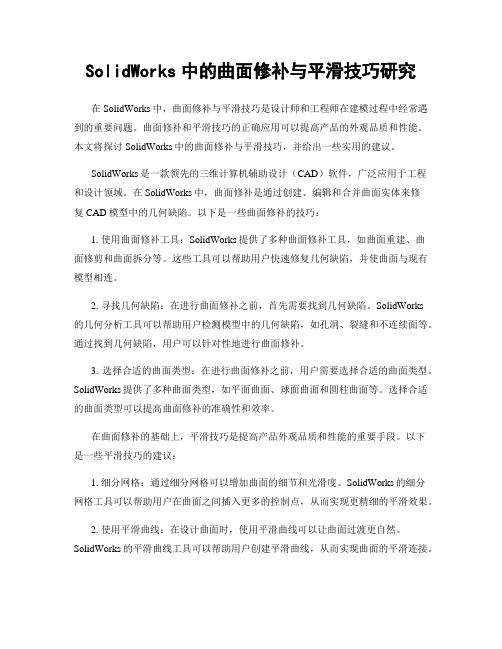
SolidWorks中的曲面修补与平滑技巧研究在SolidWorks中,曲面修补与平滑技巧是设计师和工程师在建模过程中经常遇到的重要问题。
曲面修补和平滑技巧的正确应用可以提高产品的外观品质和性能。
本文将探讨SolidWorks中的曲面修补与平滑技巧,并给出一些实用的建议。
SolidWorks是一款领先的三维计算机辅助设计(CAD)软件,广泛应用于工程和设计领域。
在SolidWorks中,曲面修补是通过创建、编辑和合并曲面实体来修复CAD模型中的几何缺陷。
以下是一些曲面修补的技巧:1. 使用曲面修补工具:SolidWorks提供了多种曲面修补工具,如曲面重建、曲面修剪和曲面拆分等。
这些工具可以帮助用户快速修复几何缺陷,并使曲面与现有模型相连。
2. 寻找几何缺陷:在进行曲面修补之前,首先需要找到几何缺陷。
SolidWorks的几何分析工具可以帮助用户检测模型中的几何缺陷,如孔洞、裂缝和不连续面等。
通过找到几何缺陷,用户可以针对性地进行曲面修补。
3. 选择合适的曲面类型:在进行曲面修补之前,用户需要选择合适的曲面类型。
SolidWorks提供了多种曲面类型,如平面曲面、球面曲面和圆柱曲面等。
选择合适的曲面类型可以提高曲面修补的准确性和效率。
在曲面修补的基础上,平滑技巧是提高产品外观品质和性能的重要手段。
以下是一些平滑技巧的建议:1. 细分网格:通过细分网格可以增加曲面的细节和光滑度。
SolidWorks的细分网格工具可以帮助用户在曲面之间插入更多的控制点,从而实现更精细的平滑效果。
2. 使用平滑曲线:在设计曲面时,使用平滑曲线可以让曲面过渡更自然。
SolidWorks的平滑曲线工具可以帮助用户创建平滑曲线,从而实现曲面的平滑连接。
3. 控制曲面曲率:在进行曲面平滑时,需要对曲面的曲率进行控制。
通过调整曲面上的控制点,可以改变曲面的曲率,从而实现不同的平滑效果。
曲面修补和平滑技巧在SolidWorks中都具有广泛的应用。
Solidworks自定义新视图教程及恢复原视图

Solidworks自定义新视图教程
用过此软件的人都知道有时等轴测视图不是自己想要的,那应该怎么创建新的等轴测视图呢,请往下看:
1、单击第1个面(你希望的前视图),然后按住键盘Ctrl键,再选择第2个面(你希望的上视图)。
2、选好这两个面之后点右键单击正视于。
3、前视图已正视于屏幕,如果不对多试两次就行了。
4、按空格键,弹出对话窗口,单击前视,然后单击上边的第二个按钮,更新标准视图。
跳出确认框单击是。
5、点击等轴测查看该视图,然后按空格键,弹出对话窗口,定义新视图为A,单击确定(A根据自己喜好而定)。
到这一步新视图已创建完毕
~~完~~
若想返回之前的视图请继续往下看
按空格键,弹出对话窗口,单击重设标准视图,点击是。
即可恢复默认视图。
恢复标准视图之前
恢复标准视图之后
~~本次结束,谢谢观看~~。
SolidWorks中的模型精细化处理与优化技巧研究
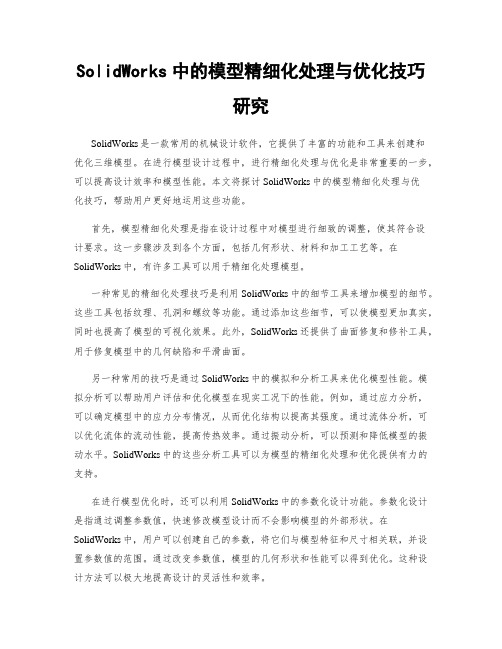
SolidWorks中的模型精细化处理与优化技巧研究SolidWorks是一款常用的机械设计软件,它提供了丰富的功能和工具来创建和优化三维模型。
在进行模型设计过程中,进行精细化处理与优化是非常重要的一步,可以提高设计效率和模型性能。
本文将探讨SolidWorks中的模型精细化处理与优化技巧,帮助用户更好地运用这些功能。
首先,模型精细化处理是指在设计过程中对模型进行细致的调整,使其符合设计要求。
这一步骤涉及到各个方面,包括几何形状、材料和加工工艺等。
在SolidWorks中,有许多工具可以用于精细化处理模型。
一种常见的精细化处理技巧是利用SolidWorks中的细节工具来增加模型的细节。
这些工具包括纹理、孔洞和螺纹等功能。
通过添加这些细节,可以使模型更加真实,同时也提高了模型的可视化效果。
此外,SolidWorks还提供了曲面修复和修补工具,用于修复模型中的几何缺陷和平滑曲面。
另一种常用的技巧是通过SolidWorks中的模拟和分析工具来优化模型性能。
模拟分析可以帮助用户评估和优化模型在现实工况下的性能。
例如,通过应力分析,可以确定模型中的应力分布情况,从而优化结构以提高其强度。
通过流体分析,可以优化流体的流动性能,提高传热效率。
通过振动分析,可以预测和降低模型的振动水平。
SolidWorks中的这些分析工具可以为模型的精细化处理和优化提供有力的支持。
在进行模型优化时,还可以利用SolidWorks中的参数化设计功能。
参数化设计是指通过调整参数值,快速修改模型设计而不会影响模型的外部形状。
在SolidWorks中,用户可以创建自己的参数,将它们与模型特征和尺寸相关联,并设置参数值的范围。
通过改变参数值,模型的几何形状和性能可以得到优化。
这种设计方法可以极大地提高设计的灵活性和效率。
此外,SolidWorks中还提供了装配工具,可以用于优化模型的装配关系。
装配关系是指模型组装时模型之间的相互位置和运动关系。
solidworks快捷键命令介绍与指点
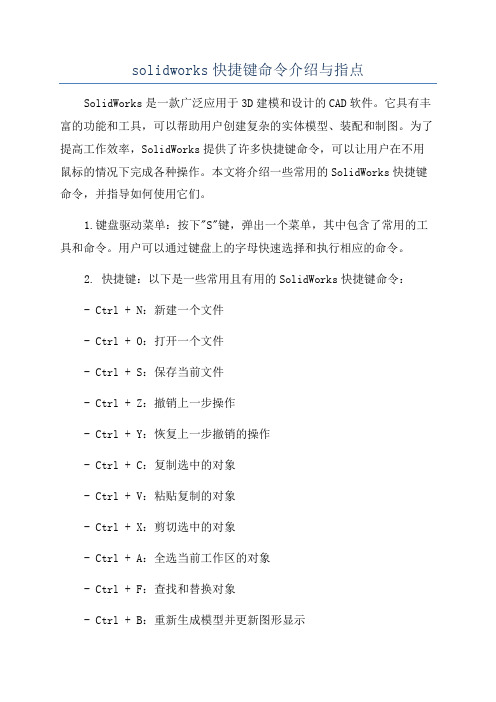
solidworks快捷键命令介绍与指点SolidWorks是一款广泛应用于3D建模和设计的CAD软件。
它具有丰富的功能和工具,可以帮助用户创建复杂的实体模型、装配和制图。
为了提高工作效率,SolidWorks提供了许多快捷键命令,可以让用户在不用鼠标的情况下完成各种操作。
本文将介绍一些常用的SolidWorks快捷键命令,并指导如何使用它们。
1.键盘驱动菜单:按下"S"键,弹出一个菜单,其中包含了常用的工具和命令。
用户可以通过键盘上的字母快速选择和执行相应的命令。
2. 快捷键:以下是一些常用且有用的SolidWorks快捷键命令:- Ctrl + N:新建一个文件- Ctrl + O:打开一个文件- Ctrl + S:保存当前文件- Ctrl + Z:撤销上一步操作- Ctrl + Y:恢复上一步撤销的操作- Ctrl + C:复制选中的对象- Ctrl + V:粘贴复制的对象- Ctrl + X:剪切选中的对象- Ctrl + A:全选当前工作区的对象- Ctrl + F:查找和替换对象- Ctrl + B:重新生成模型并更新图形显示3.绘图命令快捷键:以下是一些与绘图相关的快捷键命令:-D:置为默认线型,包括实线和虚线-L:创建直线-R:创建圆弧-C:创建圆-S:创建矩形-T:创建文字-E:创建椭圆-O:创建孤立点-A:创建角度尺寸-I:创建直径尺寸-P:创建平行线尺寸-M:创建垂直线尺寸- Ctrl + D:复制上一个特征- Ctrl + G:群组选择的实体- Ctrl + J:将选择的实体连接到其他实体- Ctrl + K:将选择的实体切割- Ctrl + L:设置选择的实体的颜色- Ctrl + W:隐藏/显示选择的实体- Ctrl + X:删除选择的实体5.视图控制命令快捷键:以下是一些与视图控制相关的快捷键命令:- Ctrl + 1:正视图- Ctrl + 2:前视图- Ctrl + 3:左视图- Ctrl + 4:俯视图- Ctrl + 5:斜视图- Ctrl + 6:添加新视图- Ctrl + 7:隐藏/显示参照几何- Ctrl + 8:隐藏/显示参照平面- Ctrl + 9:隐藏/显示参照轴以上只是一些SolidWorks快捷键命令的示例,你可以根据自己的需求和使用习惯进行自定义。
SolidWorks基础建模- 08.模型诊断与修复

SolidWorks基础建模- 08.模型诊断与修复模型诊断与修复总述在这一章中,我们将学习到如何诊断和修复零件中的各种问题★ 学习目标:◎ 诊断零件中的各种问题◎ 修复草图的几何问题◎ 修复悬空的关系和尺寸◎ 使用FeatureXpert修复圆角问题◎ 使用FilletXpert和DraftXpert添加圆角和拔模模型诊断与修复(步骤11-20)步骤11 选择多余的线使用从左向右的框选方式选中多余的线并删除它,然后退出草图。
(此草图共有3处错误)步骤12 查看剩下的错误所有的剩下的错误和警告还显示在对话框中。
如果该对话框中不选中【在每次重建模型时显示错误信息】选项,则每次重建模型后,系统将不再显示这个对话框。
现在模型已经大部分显示出来了。
步骤13 查看下一个错误列表框中雷楚的第一个错误存在于Cut-Extrudel特征的Sketch2草图中。
信息表明它的错误是【悬空的草图实体】。
当尺寸或几何关系的参考不存在时,就会出现类似的错误信息。
提示:悬空尺寸和几何关系尅在视图里隐藏的。
【隐藏悬空尺寸和注解】选项在菜单【工具】>【选项】>【文档属性】>【出详图】中,如图8-7所示:步骤14 编辑草图右键单击 Cut-Extrudel特征,从快捷菜单中选择【编辑草图】。
步骤15 显示错误草图中的一条直线显示为悬空颜色。
选择该直线,显示它的拖动柄。
这个拖动柄可以用来拖放以进行修复。
当选择该直线时,其几何关系会在PropertyManager中显示,悬空的几何关系颜色和草图中的颜色相同,如图8-8所示:步骤16 重新定义几何关系拖动拖动柄,将其放置在基体特征最上方的水平边线。
系统将共线几何关系从丢失的实体(删除的平面)替换成被拖动到模型边线上的直线几何关系。
此时草图不再悬空,如图8-9所示:步骤17 撤销操作【撤销】,取消修改悬空的几何关系的前一步操作。
步骤18 显示/删除几何关系单击右键,从快捷菜单中选择【显示/删除几何关系】,弹出【显示/删除几何关系】对话框,如图8-10a所示。
solidworks快捷键及Ctrl、Alt、Shift和Tab的使用技巧

s o l i d w o r k s快捷键旋转模型:水平或竖直:方向键;水平或竖直90度:Shift+方向键;顺时针或逆时针:Alt+左或右方向键平移模型:Ctrl+方向键放大:Z缩小:z在PropertyManager或对话框中访问在线帮助:F1在FeatureManager设计树中重新命名一项目(对大部分项目适用):F2展开或折叠FeatureManager设计树:c重建模型:Ctrl+B强使重建模型及重建其所有特征:Ctrl+Q重绘屏幕:Ctrl+R在打开的SolidWorks文件之间循环:Ctrl+Tab直线到圆弧/圆弧到直线(草图绘制模式):a撤消:Ctrl+z剪切:Ctrl+x粘贴:Ctrl+v删除:Delete下一窗口:Ctrl+F6 关闭窗口:Ctrl+F4 后视CTRL2重建模型CTRLB底视CTRL6 RedrawCTRLR复制CTRLC新建Ctrl+N打开Ctrl+O关闭Ctrl+W保存Ctrl+S打印Ctrl+P浏览最近文档R撤销Ctrl+Z恢复Ctrl+Y重复上一命令Enter复制Ctrl+C粘贴Ctrl+V删除Delete重建模型Ctrl+B重画Ctrl+R视图定向SpaceBar整屏显示全图F快速捕捉F3全屏F11旋转零件或装配体–使用鼠标中间按键来拖动。
缩放所有类型的文件-按住Shift键并使用鼠标中间按键来拖动。
另外常用:撤消Ctrl+Z,重做Ctrl+Y(即反撤销,不是在每个情况下都可以,自己试一试)剪切Ctrl+X删除Delete加选Ctrl+单击(重复单击即可减选,Shift+单击也可以加选,但不能减选!)串选随时右键...可看到选择中点同串选复制Ctrl+V,或按住Ctrl移动草图实体!不得不说的几个Solidworks快捷键:Ctrl、Alt、Shift和Tab。
在windows系统中Ctrl、Alt、Shift和Tab是很常用的重要性的功能键,在solidwoks中也是如此。
CAE分析全攻略:CAD模型的输入和修补
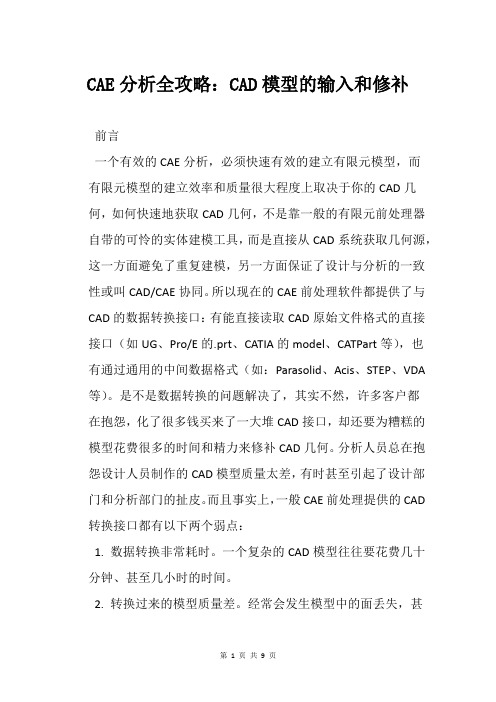
CAE分析全攻略:CAD模型的输入和修补前言一个有效的CAE分析,必须快速有效的建立有限元模型,而有限元模型的建立效率和质量很大程度上取决于你的CAD几何,如何快速地获取CAD几何,不是靠一般的有限元前处理器自带的可怜的实体建模工具,而是直接从CAD系统获取几何源,这一方面避免了重复建模,另一方面保证了设计与分析的一致性或叫CAD/CAE协同。
所以现在的CAE前处理软件都提供了与CAD的数据转换接口:有能直接读取CAD原始文件格式的直接接口(如UG、Pro/E的.prt、CATIA的model、CATPart等),也有通过通用的中间数据格式(如:Parasolid、Acis、STEP、VDA 等)。
是不是数据转换的问题解决了,其实不然,许多客户都在抱怨,化了很多钱买来了一大堆CAD接口,却还要为糟糕的模型花费很多的时间和精力来修补CAD几何。
分析人员总在抱怨设计人员制作的CAD模型质量太差,有时甚至引起了设计部门和分析部门的扯皮。
而且事实上,一般CAE前处理提供的CAD 转换接口都有以下两个弱点:1. 数据转换非常耗时。
一个复杂的CAD模型往往要花费几十分钟、甚至几小时的时间。
2. 转换过来的模型质量差。
经常会发生模型中的面丢失,甚至只流下辅助线,从而导致重复劳动。
据统计,分析人员有50%-70%的时间化在重复劳动上。
CAD/CAE数据转换问题的类型和起因引起数据转换问题主要起因有以下五类,而在许多情况下,它们之间又相互重叠和相互关联。
1. 结构上的结构问题关心模型的外形、实体是否被正确定义和相互关联,例如,一个应该是三维实体的模型在目标应用中可能只有面了(甚至更糟,只有线框),这些问题可能是由于使用了不同的建模器(线框、曲面、实体或混合),或是由于在从源系统输出过程中没有被充分理解造成的。
下图是一个典型的结构协同性问题的简单例子,模型在原始CAD系统中是一个实体零件,而在输出到下游的FEA应用时已没有了实体定义而在文件中只留下了辅助线。
solideworks完美版教程
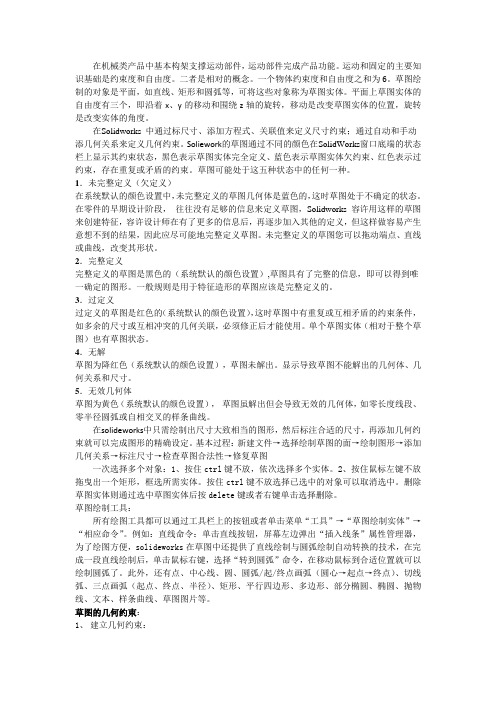
在机械类产品中基本构架支撑运动部件,运动部件完成产品功能。
运动和固定的主要知识基础是约束度和自由度。
二者是相对的概念。
一个物体约束度和自由度之和为6。
草图绘制的对象是平面,如直线、矩形和圆弧等,可将这些对象称为草图实体。
平面上草图实体的自由度有三个,即沿着x、y的移动和围绕z轴的旋转,移动是改变草图实体的位置,旋转是改变实体的角度。
在Solidworks 中通过标尺寸、添加方程式、关联值来定义尺寸约束;通过自动和手动添几何关系来定义几何约束。
Soliework的草图通过不同的颜色在SolidWorks窗口底端的状态栏上显示其约束状态,黑色表示草图实体完全定义、蓝色表示草图实体欠约束、红色表示过约束,存在重复或矛盾的约束。
草图可能处于这五种状态中的任何一种。
1.未完整定义(欠定义)在系统默认的颜色设置中,未完整定义的草图几何体是蓝色的,这时草图处于不确定的状态。
在零件的早期设计阶段,往往没有足够的信息来定义草图,Solidworks 容许用这样的草图来创建特征,容许设计师在有了更多的信息后,再逐步加入其他的定义,但这样做容易产生意想不到的结果,因此应尽可能地完整定义草图。
未完整定义的草图您可以拖动端点、直线或曲线,改变其形状。
2.完整定义完整定义的草图是黑色的(系统默认的颜色设置),草图具有了完整的信息,即可以得到唯一确定的图形。
一般规则是用于特征造形的草图应该是完整定义的。
3.过定义过定义的草图是红色的(系统默认的颜色设置),这时草图中有重复或互相矛盾的约束条件,如多余的尺寸或互相冲突的几何关联,必须修正后才能使用。
单个草图实体(相对于整个草图)也有草图状态。
4.无解草图为降红色(系统默认的颜色设置),草图未解出。
显示导致草图不能解出的几何体、几何关系和尺寸。
5.无效几何体草图为黄色(系统默认的颜色设置),草图虽解出但会导致无效的几何体,如零长度线段、零半径圆弧或自相交叉的样条曲线。
在solideworks中只需绘制出尺寸大致相当的图形,然后标注合适的尺寸,再添加几何约束就可以完成图形的精确设定。
SolidWorks无特征的模型编辑方式
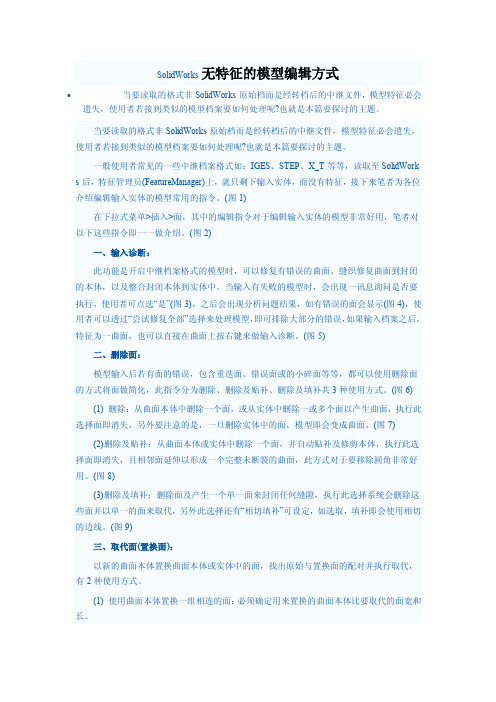
SolidWorks无特征的模型编辑方式当要读取的格式非SolidWorks原始档而是经转档后的中继文件,模型特征必会遗失,使用者若接到类似的模型档案要如何处理呢?也就是本篇要探讨的主题。
当要读取的格式非SolidWorks原始档而是经转档后的中继文件,模型特征必会遗失,使用者若接到类似的模型档案要如何处理呢?也就是本篇要探讨的主题。
一般使用者常见的一些中继档案格式如:IGES、STEP、X_T等等,读取至SolidWork s后,特征管理员(FeatureManager)上,就只剩下输入实体,而没有特征,接下来笔者为各位介绍编辑输入实体的模型常用的指令。
(图1)在下拉式菜单>插入>面,其中的编辑指令对于编辑输入实体的模型非常好用,笔者对以下这些指令即一一做介绍。
(图2)一、输入诊断:此功能是开启中继档案格式的模型时,可以修复有错误的曲面、缝织修复曲面到封闭的本体,以及整合封闭本体到实体中。
当输入有失败的模型时,会出现一讯息询问是否要执行,使用者可点选“是”(图3),之后会出现分析问题结果,如有错误的面会显示(图4),使用者可以透过“尝试修复全部”选择来处理模型,即可排除大部分的错误,如果输入档案之后,特征为一曲面,也可以直接在曲面上按右键来做输入诊断。
(图5)二、删除面:模型输入后若有面的错误,包含重迭面、错误面或的小碎面等等,都可以使用删除面的方式将面做简化,此指令分为删除、删除及贴补、删除及填补共3种使用方式。
(图6)(1) 删除:从曲面本体中删除一个面,或从实体中删除一或多个面以产生曲面,执行此选择面即消失,另外要注意的是,一旦删除实体中的面,模型即会变成曲面。
(图7)(2)删除及贴补:从曲面本体或实体中删除一个面,并自动贴补及修剪本体,执行此选择面即消失,且相邻面延伸以形成一个完整未断裂的曲面,此方式对于要移除圆角非常好用。
(图8)(3)删除及填补:删除面及产生一个单一面来封闭任何缝隙,执行此选择系统会删除这些面并以单一的面来取代,另外此选择还有“相切填补”可设定,如选取,填补即会使用相切的边线。
Solidwork曲面操作

Your reliable partner of best-in-class 3D solutions
曲面应用技巧
曲面的脉络——曲线 投影曲线
投影曲线
相交曲线 面部曲线
Your reliable partner of best-in-class 3D solutions
曲面应用技巧
变化的曲面——扫描 曲面—— 填充
三条边或多于五条边的
需要高质量且只有两个
方向的曲面——边界
修改已有表面且无需使
用任何草图——自由型
Your reliable partner of best-in-class 3D solutions
曲面应用技巧
曲面的脉络——曲线 草图曲线 2D 曲线 3D 曲线 SOS (曲面上的样条线)
我们可以做什么?
• 正确地设置选项可以提高ProE文件导入的成功率 • 大的文件使SolidWorks崩溃. • 来自CATIA V5的IGES或者STEP文件V5 要好于V4!
声明:以上列表是使用各个版本的SolidWorks经验为基础。
Your reliable partner of best-in-class 3D solutions
理解曲面
典型的曲面建模操作模式 实体和曲面混合建模
Your reliable partner of best-in-class 3D solutions
曲面和实体建模 比较实体建模与曲面建模方法
旋转切除1 设计意图
旋转切除2
结果
曲线构造
建立曲面
结果
Your reliable partner of best-in-class 3D solutions
Solidworks培训及考证 12.6 考点六 设计更改与错误修复

12.6 考点六设计更改与错误修复12.6.1 设计更改案例【思考与理解】什么是设计更改?什么时候我们需要设计更改?一个产品的设计难免不遇到各种问题,或者突发奇想有了新的产品构思,而你又想在原来的基础上进行修改。
这时,你可以对产品进行【设计更改】。
图12.6.1.1 设计更改案例【案例练习】步骤一:按图12.6.1.2所示,删除异形孔特征。
图12.6.1.2 删除异形孔特征步骤二:修改抽壳特征,移除的面只保留底面(即如图蓝线框所示),如图12.6.1.3所示。
图12.6.1.3 抽壳特征步骤三:对设计树顺序进行修改,将【抽壳特征】移到【圆角特征】之后。
图12.6.1.3 修改特征顺序步骤四:修改草图,使圆弧与竖直线相切推荐方法:可先添加相切几何关系,此时草图过定义,点击【状态栏】中的红字过定义,调出【SketchXpert】选【诊断】进行诊断,选取如下图的方案,确认删除水平尺寸。
(点击将显示各种可能的解决方案,每种方案包含不同的几何关系与尺寸组合。
)图12.6.1.4 修改草图,使圆弧与竖直线相切图12.6.1.5 错误参数-过定义图12.6.1.6 草图错误信息诊断图12.6.1.7 错误模型步骤五:按图示修改草图。
1. 绘制一个矩形并删除矩形顶部的水平线,加入一条相切圆弧,标注如下图所示的尺寸(创建尺寸2mm 时,可使用Shift 选择弧线)。
2. 添加几何关系。
绘制一条中心线,选择矩形两条线段与中心线,添加“对称”几何关系。
点击矩形底部线段与底座上线段,添加“共线”几何关系。
图12.6.1.8 修改草图步骤六:修改模型的拉伸特征。
修改圆柱拉伸特征,将开始条件设置为距,数值为11mm ,长度不变。
图12.6.1.9 修改拉伸特征步骤七:按图示要求,添加圆角点击【圆角】命令,选择下图所示的线段,大小设置为5mm ,添加圆角。
图12.6.1.9 添加圆角【设计更改练习】题目一:打开【练习—设计更改练习1】,按下面步骤对模型进行设计更改。
- 1、下载文档前请自行甄别文档内容的完整性,平台不提供额外的编辑、内容补充、找答案等附加服务。
- 2、"仅部分预览"的文档,不可在线预览部分如存在完整性等问题,可反馈申请退款(可完整预览的文档不适用该条件!)。
- 3、如文档侵犯您的权益,请联系客服反馈,我们会尽快为您处理(人工客服工作时间:9:00-18:30)。
在SolidWorks中输入和修复模型
Michael Li丨李亮 SolidWizard Corporation Ltd. 2011/3/21
Copyright@2010 SolidWizard Corporation Ltd.
课程主题
文件类型与常见的3D模型的文件类型 输入模型的基本知识 SolidWorks特征 基本模型的修复
2
Copyright@2010 SolidWizard Corporation Ltd.
文件类型
3
Copyright@2010 SolidWizard Corporation Ltd.
3D 输入
最常见输入到SolidWorks中3D模型的文件类型有:
IGES (.iges, igs) STEP (.step, .stp) Parasolid (.x_t) Pro-E (.prt.#) (Number on the end varies) ACIS (.sat) AutoCAD Solid (.dwg or .dxf (3D DXF))
输入实例
Patrick Star…派大星 中性格式– 加载时间
IGES – 21 seconds STEP – 25 seconds ACIS – 18 seconds Parasolid – 1 second
Copyright@2010 SolidWizard Corporation Ltd.
常见输入问题
SolidWorks特征
输入诊断
14
Copyright@2010 SolidWizard Corporation Ltd.
SolidWorks特征
检查
检查模型中的无效面、开环以及最小曲率半径。 工具/检查
15
Copyright@2010 SolidWizard Corporation Ltd.
SolidWorks特征
声明:以上列表是使用各个版本的SolidWorks经验为基础。
Copyright@2010 SolidWizard Corporation Ltd.
坏
定义:当你得到以下这些类型的文件,可能有时候会出现问 题。输入成功的机率在70%左右。 坏(有时 )
来自ProE的复杂的或者比较大的文件
我们可以做什么?
– 正确地设置选项可以提高ProE文件导入的成功率
大的文件使SolidWorks崩溃.
来自 CATIA V5的IGES或者STEP文件
V5 要好于V4!
声明:以上列表是使用各个版本的SolidWorks经验为基础。
Copyright@2010 SolidWizard Corporation Ltd.
【直接编辑】标签
26
Copyright@2010 SolidWizard Corporation Ltd.
从哪里可以得到实威国际技术支援?
如果您有任何的技术问题,欢迎使用以下的联系方式:
技术支援信箱:support@;lli@ QQ:solidwizard@;41418008 Tel:15960263799 0592-2213168 MSN:micro1983@ Skype:micro198319
CATIA V4→igs
SolidWorks 2006 35个错误面 395个缝隙
25
Copyright@2010 SolidWizard Corporation Ltd.
SolidWorks 2010 CommandManager
【数据迁移】标签: 在 SW 2010的CommandManager 中提供了一 个新的“数据迁移”标签,其中的工具可帮助我们迁移实体或曲面数 据。
最坏
定义:当你得到以下这些类型的文件,你可能有时会出现问 题。平均来说,成功的几率在50%左右。 最坏 (有时 ) 来自CATIA V4的IGES或者STEP文件 为什么??
– 模板中精度的设置
CATIA文件能直接地输入到SolidWorks中吗?
– Datakit
声明:以上列表是使用各个版本的SolidWorks经验为基础。
19
Copyright@2010 SolidWizard Corporation Ltd.
删除孔
删除以前从曲面中删除的任何闭环轮廓实例(要删除的所有实体必须 在同一体上)。要删除孔,选择曲面上的闭环轮廓,然后按【Delete】 键。
要删除的闭环轮廓在同一体上
20
要删除的闭环轮廓不在同一体上
Copyright@2010 SolidWizard Corporation Ltd.
27
Copyright@2010 SolidWizard Corporation Ltd.
如何使用邮件技术支援?
建议将您的技术问题发送到以下邮箱: 技术支援信箱:support@和lli@ 格式如下:
姓名:XXX 产品名称:SolidWorks 2010 产品序号:0000 1111 2222 3333(序号前16位即可) 联络电话: 传真电话: 公司名称: 电子信箱: 主旨: 问题详细描述: …… ***(如果必要请将问题截图或是将原始档案以邮件附件方式发送到实威技术邮箱)
为什么要关心这些?
Copyright@2010 SolidWizard Corporation Ltd.
为什么要关心这些?
通过了解本地系统,可以更好地传达给你的客户/供应 商要如何将数据发送给你。 有些系统通常输出良好的数据,而有的则没有。通过了 解本地系统,你对你要输入和输出的数据将更加清楚。
Copyright@2010 SolidWizard Corporation Ltd.
17
Copyright@2010 SolidWizard Corporation Ltd.
SolidWorks特征
平面区域
创建平坦曲面。所有的边或者草图必须在同一个平面内。
18
Copyright@2010 SolidWizard Corporation Ltd.
SolidWorks特征
删除面
允许个别单一实体表面或面被删除,修补或相切填补。 经常用来实体转曲面 通常所说的“混合建模“。
以下是当输入模型到SolidWorks中时常见的一些问题:
模型没有作为一个实体输入。 模型作为一个实体输入,但实体中存在错误。 模型作为一个曲面输入并且遗失面。 模型作为一个曲面输入,并且存在遗失面、错误面以及面与面之间存 在缝隙。
Copyright@2010 SolidWizard Corporation Ltd.
填充曲面
利用边缘的表面和草图结合,以填补缺少的表面。可以设置曲 率选项,以使新的表面相切围绕“补丁“区域的表面。 不限制边数 SolidWorks中最重要的工具之一!!
16
Copyright@2010 SolidWizard Corporation Ltd.
SolidWorks特征
拉伸曲面
基于草图轮廓拉伸单个或者多个曲面
SolidWorks特征
延伸曲面
允许用户选择一个现有曲面的边线,扩展它的表面。
21
Copyright@2010 SolidWizard Corporation Ltd.
SolidWorks特征
剪裁曲面
使用现有曲面或者草图去修剪曲面实体。
22
Copyright@2010 SolidWizard Corporation Ltd.
好
定义:一般来说,以下这些文件当输入到SolidWorks中时 几乎没有任何问题。 The Good
SolidWorks文件 Parasolid Unigraphics (and Solid Edge) ACIS from AutoCAD IGES, STEP, ACIS, Parasolid from SolidWorks
4
Copyright@2010 SolidWizard Corporation Ltd.
本地系统
问: 我如何知道IGES, STEP, Parasolid, 或者 ACIS 文件是由 哪个系统转出的? 答: 一个IGES, STEP, Parasolid, 或者ACIS 文件是一个TEXT 文件。使用记事本打开并阅读标题 ,就可以知道该文件 是由哪个CAD系统生成的。
28
Copyright@2010 SolidWizard Corporation Ltd.
Q&A
29
Copyright@2010 SolidWizard Corporation Ltd.
Copyright@2010 SolidWizard Corporation Ltd.
ห้องสมุดไป่ตู้
输入模型的基本知识
在CAD系统之间交换数据文件格式通常被称为“中性格 式“或“中性文件“。 如果有人问你哪个格式更适合输入到SolidWorks中 (除SolidWorks的),你的回答应该是:
Parasolid
SolidWorks特征
缝合曲面
将超过一个的曲面缝合成单一的曲面实体。
23
Copyright@2010 SolidWizard Corporation Ltd.
基本模型修复
此模型为Pro/E模型
24
Copyright@2010 SolidWizard Corporation Ltd.
基本模型修复
Copyright@2010 SolidWizard Corporation Ltd.
为什么是Parasolid?
Parasolid的不只是一个中性格式,它是数学的CAD引 擎(建模内核),SolidWorks内核是基于Parasolid的 输入的速度比其他格式快。
Copyright@2010 SolidWizard Corporation Ltd.
